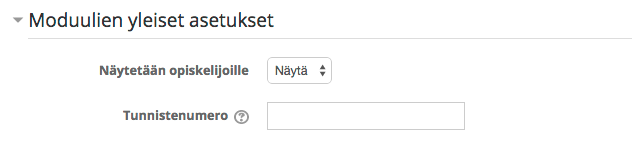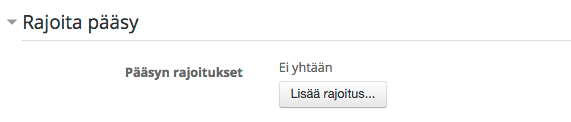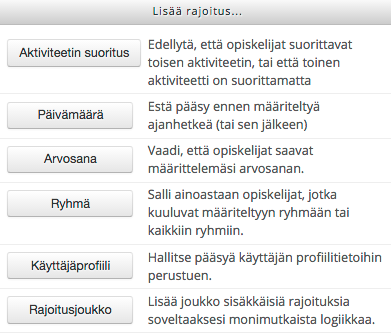Ero sivun ”Moduulien yleiset asetukset aineistoissa” versioiden välillä
pEi muokkausyhteenvetoa |
p (→Rajoita pääsy) |
||
| (4 välissä olevaa versiota samalta käyttäjältä ei näytetä) | |||
| Rivi 3: | Rivi 3: | ||
|- | |- | ||
| | | | ||
* Aineistoille ja aktiviteeteille | * Aineistoille ja aktiviteeteille yleiset moduulien asetukset ovat periaatteiltaan toisiaan vastaavat, mutta aineistoille on vähemmän vaihtoehtoja. | ||
* Moduulien yleiset asetukset näkyvät aina kunkin aktiviteetin asetuksissa. Avaa aktiviteetti ja valitse Asetukset-lohkon kohta "Muokkaa asetuksia". Moduulien yleiset asetukset ovat aktiviteettiasetusten sivun alareunassa. | |||
* Jos et näe kaikkia niitä asetuksia, jotka näkyvät alla olevissa kuvissa, klikkaa painiketta '''Näytä kaikki''' asetussivun oikeassa ylänurkassa. | * Jos et näe kaikkia niitä asetuksia, jotka näkyvät alla olevissa kuvissa, klikkaa painiketta '''Näytä kaikki''' asetussivun oikeassa ylänurkassa. | ||
|} | |} | ||
[[Tiedosto:m28_moduulien_yleiset_aineistoissa.png|thumb|center|700px]] | [[Tiedosto:m28_moduulien_yleiset_aineistoissa.png|thumb|center|700px]] | ||
[[Tiedosto:m28_rajoita_paasy.png|thumb|center|700px]] | [[Tiedosto:m28_rajoita_paasy.png|thumb|center|700px]] | ||
== Moduulien yleiset asetukset == | == Moduulien yleiset asetukset == | ||
| Rivi 21: | Rivi 19: | ||
Voit rajata aineistoon pääsyä ja näkyvyttää haluamiesi kriteerien mukaisesti: | Voit rajata aineistoon pääsyä ja näkyvyttää haluamiesi kriteerien mukaisesti: | ||
[[Tiedosto:m28_rajoita_paasy2.png|thumb|center|700px]] | |||
Huom. Jos sinulla ei näy kaikki yllä olevan kuvan vaihtoehdot esim. Ryhmä, se johtuu siitä ettei kurssillasi ole vielä luotuna yhtään ryhmää eikä opiskelijoita ole jaettu niiden jäseniksi. | |||
== | == Suoritusten seuranta == | ||
{| style="padding: 5px; margin-left:20px; border:solid; border-color:#aaa; border-width:1px; text-align:left; background-color:#ddffdd;" | {| style="padding: 5px; margin-left:20px; border:solid; border-color:#aaa; border-width:1px; text-align:left; background-color:#ddffdd;" | ||
Nykyinen versio 16. heinäkuuta 2015 kello 13.20
Moodle 2.8
|
Moduulien yleiset asetukset
- Näytetään opiskelijoille: Aineisto näytetään tallentamisen jälkeen oletusarvoisesti opiskelijoille. Jos haluat julkaista aineiston opiskelijoille myöhemmin, valitse "Piilota". Mikäli koko aihe/osio on piilotettu, näkyvät kaikki siihen lisätyt aineistot oletuksena piilotettuna opiskelijoilta. Tämä asetus vastaa muokkaustilassa opettajalle näkyvää silmä-kuvaketta (
 silmä auki = aineisto näytetään,
silmä auki = aineisto näytetään,  silmä kiinni = aineisto piilotetaan).
silmä kiinni = aineisto piilotetaan). - Tunnistenumero: Tunnistenumero määritellään vain siinä tapauksessa, että kurssin arvioinnit halutaan laskea oman laskukaavan mukaan. Katso tarkemmin sivulta: Kurssilla annetut arvioinnit (Asetukset-lohko - Arvioinnit) ja tarkempi ohje laskukaavan määrittämiseen. Jos et määrittele omia laskukaavoja, jätä tunnistenumero tyhjäksi.
Rajoita pääsy
Voit rajata aineistoon pääsyä ja näkyvyttää haluamiesi kriteerien mukaisesti:
Huom. Jos sinulla ei näy kaikki yllä olevan kuvan vaihtoehdot esim. Ryhmä, se johtuu siitä ettei kurssillasi ole vielä luotuna yhtään ryhmää eikä opiskelijoita ole jaettu niiden jäseniksi.
Suoritusten seuranta
|
Mikäli moduulien yleisissä asetuksissa näkyy kohta "Suoritusten seuranta" olet ottanut erikseen opiskelijoiden edistymisen seurannan käyttöösi kurssialueen yleisistä asetuksista. Suoritusten seurannassa tarjolla olevat asetusvaihtoehdot vaihtelevat sen mukaan, mitä sisältöä olet lisäämässä. Lähtökohtaisesti aineistoissa on tarjolla opiskelijan itse lisäämä suoritusmerkintä (manuaalinen) ja automaattimerkintä aineiston avaamisesta. Lue aiheesta lisää sivulta Suoritusten seuranta. |
Katso tarvittaessa eri Moodle-versioiden mukaiset ohjeet omilta sivuiltaan: Moduulien yleiset asetukset aineistoissa 2.6